Programas para converter TIFF em PDF
querer converter TIFF para PDF recorrendo ao uso de um "tradicional" programa para computador? Em seguida, teste as ferramentas que você encontra listadas abaixo. Existem ambos para Windows que para MacOS e todos são gratuitos. Sinta-se à vontade para escolher o que você acha que fará mais por você e usar imediatamente.
XnView NP (Windows / macOS / Linux)
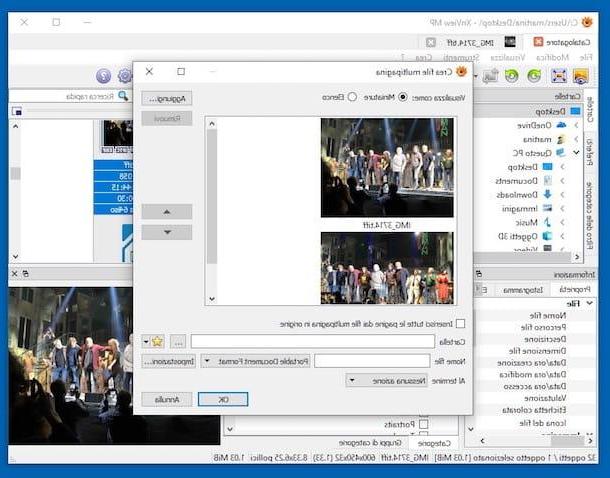
O primeiro software útil que eu convido você a considerar é XnView NP. É um visualizador de imagens que pode ler todos os principais formatos de arquivos gráficos e inclui algumas funções de edição simples. Além de cumprir o propósito em questão, é capaz de transformar imagens TIFF n PDF, por isso optei por falar sobre isso neste guia. É gratuito (mas apenas para fins não comerciais) e pode ser usado no Windows e no macOS (bem como no Linux).
Para baixá-lo para o seu computador, acesse o site do programa e clique no botão Zip Win 64bit (se você estiver usando Windows de 64 bits), naquilo Zip Win 32bit (se você estiver usando Windows de 32 bits) ou em OSX DMG 64 bits (se você estiver usando MacOS).
Quando o download for concluído, se você estiver usando Windows, extraia oArquivo zip obtido em qualquer posição, abra o arquivo xnviewmp.exe contido nele e, na janela que aparece, clique no botão Corre. Se ao fazer isso, você vê um mensagem de erro, clique com o botão direito no ícone do programa e selecione o item Executar como administrador no menu que é aberto, para iniciar o XnView NP com privilégios de administrador.
Se, por outro lado, você está empregando MacOS, abra o pacote .dmg obtido e mover oÍcone XnView NP na pasta Aplicações, clique com o botão direito sobre ele e selecione o texto Apri duas vezes seguidas, para abrir o programa, no entanto, contornando as limitações que a Apple impõe aos aplicativos de desenvolvedores não certificados (operação que deve ser realizada apenas na primeira inicialização).
Agora que, independente do sistema operacional, você vê a janela principal do programa na tela, vá para o menu Ferramentas> Configurações de XnView NP, selecione o item Geral na barra lateral esquerda (na janela adicional que se abre) e defina olíngua do seu paísno no menu suspenso Línguae clique no botão OK duas vezes seguidas e reinicie o programa.
Agora você está realmente pronto para trabalhar! Então vá para o menu Criar> Arquivo de várias páginas do software, exclua todos os arquivos listados na janela que se abre (selecionando-os com o mouse e pressionando o botão Remover) e selecione as imagens TIFF a serem convertidas em PDF. Você pode arrastá-los diretamente para a janela XnView ou clicar no botão Adicionar e selecione-os "manualmente".
Neste ponto, organize as imagens na ordem que deseja que sejam respeitadas no arquivo PDF final (usando o setas su e baixa localizado na lateral), defina a opção Portable Document Format no menu suspenso ao lado do campo Nome do arquivo (canto inferior direito) e especifique a pasta na qual deseja salvar o documento de saída clicando no botão [...] localizado próximo ao item Pasta. Por fim, pressione o botão Crea e espere que o seu documento seja criado em formato PDF.
Você não deseja mesclar vários arquivos TIFF em um PDF, mas deseja transformar um TIFF de várias páginas em um PDF de várias páginas? Sem problemas. Você deve seguir o mesmo procedimento que acabamos de ver juntos, a única diferença é que antes de iniciar a conversão do documento você deve colocar a marca de seleção ao lado do item Todas as páginas / imagens por XnView.
IrfanView (Windows)

Como alternativa ao programa já mencionado, você pode contar com IrfanView, é outro visualizador de imagens bastante versátil e leve que inclui funções para processamento em lote de arquivos gráficos.
Para baixá-lo, conecte-se ao site do programa e clique no botão Baixar localizado à direita, no Versão Windows que você está usando no seu PC. Na nova página que se abre, pressione o botão Faça o download e espere que o download do software seja iniciado e concluído.
Depois, abra o arquivo .exe obtidos, clique nos botões da janela que aparece na tela Si e para a frente (quatro vezes consecutivas) e, em seguida, pressiona o botão Feito para completar a configuração.
Neste ponto, volte ao site IrfanView, selecione o item Idiomas no topo e clique no link Installer presente em correspondência com a redação cidade, para baixar o arquivo de tradução em língua do seu paísno. Posteriormente, inicie o arquivo referente à localização em língua do seu paísno obtida e clique nos botões Instalar e OK na janela que se abre.
Através da janela IrfanView que entretanto apareceu no ambiente de trabalho (se o programa não tiver iniciado automaticamente, abra-o a partir do menu Iniciar), clique no texto Opções localizado na parte superior, selecione o item Alterar idioma.
Feito isso, não há mais nada a fazer a não ser acessar o menu Arquivo> Converter / Renomear para lote (canto superior esquerdo) e, na janela seguinte que se abre, marque o texto Converter para série. Em seguida, defina o item PDF - formato de documento portátil no menu suspenso Formato de destino.
Em seguida, selecione os arquivos TIFF a serem convertidos, usando o Explorador de Arquivos à direita, e clique no botão Adicionar tudo (abaixo) para importá-los para o programa. Então clique em Massa folhada para selecionar a pasta na qual deseja exportar as imagens após a transformação e pressione Iniciar ações em série para iniciar o processo de conversão.
Se desejar, você também pode ajustar o nível de qualidade dos arquivos de saída clicando no botão opções do IrfanView e usando a barra de ajuste na janela que se abre.
Visualização (macOS)
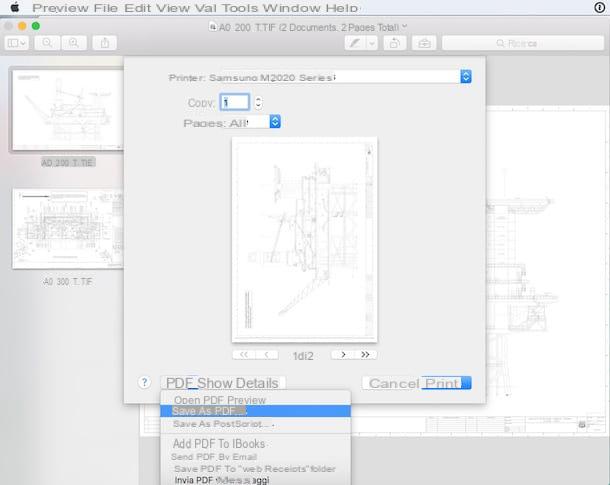
Você tem um Mac? Então, tenho uma ótima notícia para você: você pode converter seus arquivos TIFF para PDF sem necessariamente ter que recorrer a programas externos. Tudo o que você precisa é Visualização, o software padrão de MacOS para visualizar imagens e documentos em formato PDF.
O procedimento que você deve seguir é realmente muito simples. Após abrir o primeiro arquivo TIFF a ser transformado em PDF, ative a exibição do miniatura na pré-visualização, selecionando o item apropriado do menu vista (canto superior esquerdo). Em seguida, arraste os outros arquivos a serem convertidos para a barra lateral do programa e organize-os na ordem de sua preferência.
Neste ponto, chame o comando imprensa do menu Envie o (sempre no canto superior esquerdo), selecione o item Salvar como PDF no menu suspenso localizado na parte inferior da janela que se abre e indica a pasta na qual exportar o documento de saída.
Para converter arquivos TIFF de várias páginas em PDF, a mesma fala: abra o documento, chame o comando imprensa do menu Envie o e selecione o item Salvar como PDF no menu suspenso localizado na parte inferior esquerda da janela que é aberta. Muito fácil!
Serviços online para converter TIFF em PDF
Como antecipado no início do artigo, você pode converter seus arquivos TIFF em documentos PDF também usando alguns especiais serviços on-line. Você me pergunta quais? Bem, por exemplo, os que indiquei abaixo que, na minha humilde opinião, representam alguns dos melhores da categoria. Experimente agora, você verá que estará pronto para concordar comigo!
CloudConvert
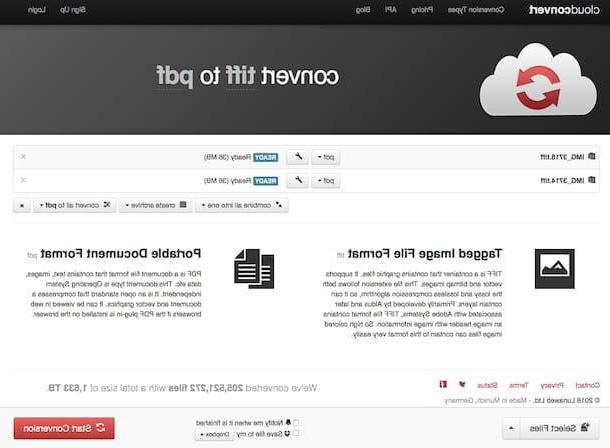
O primeiro dos serviços online utilizados para o efeito que sugiro que experimente é CloudConvert. É uma ferramenta Web desenhada não só para converter os formatos em questão mas também muitos outros tipos de ficheiros: vídeos, imagens, música e todos os documentos criados com Microsoft Office ou LibreOffice. Permite fazer o upload de ficheiros com o peso máximo de 1 GB e é gratuito (mas é possível subscrever um dos planos pagos, a partir de 8,54 euros / mês, para contornar o limite de upload e obter outras vantagens). Também deve ser observado que todos os arquivos carregados para o serviço são removidos dentro de algumas horas.
Para utilizá-lo, conecte-se à página web do serviço e arraste todos os arquivos TIFF a serem transformados em PDF na janela do navegador. Como alternativa, você pode carregá-los manualmente clicando no botão Selecionar arquivos e selecioná-los em seu computador. Se os arquivos em que você deseja agir forem encontrados online (por exemplo, em Dropbox o Google drive), pressiona o botão com o freccia, selecione a opção de sua preferência no menu que é aberto e carregue-os a partir daí.
Em seguida, inicie o procedimento de conversão pressionando o botão Iniciar Conversão no canto inferior direito. Assim que a conversão for concluída, você pode baixar seus arquivos clicando no botão baixar presente ao lado do nome de cada um deles.
Se antes de iniciar a conversão você deseja mesclar todas as imagens TIFF em um único arquivo PDF, pressione o botão combinar tudo em um e escolha a opção pdf no menu que é aberto. Nesse caso, no entanto, primeiro carregue os arquivos TIFF na ordem em que deseja que apareçam no PDF final.
Além disso, se você deseja evitar o download dos vários PDFs devolvidos um de cada vez, sempre antes de iniciar a conversão, você pode optar por fazer um único download na forma de um arquivo compactado, clicando no botão criar arquivo que você encontra à direita e indicando o formato de seu interesse no menu que se abre.
Doces em PDF
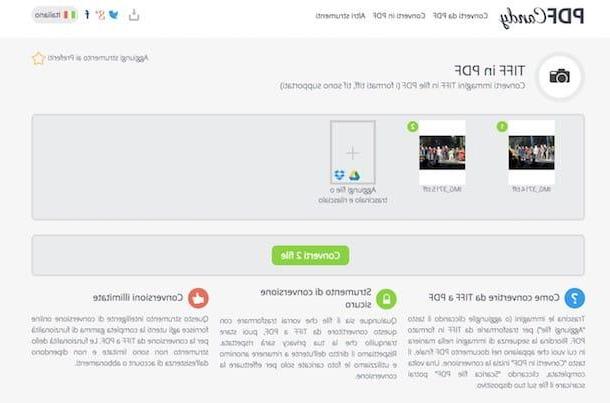
Doces em PDF é uma ferramenta muito válida que se enquadra nas fileiras daquelas através das quais é possível realizar várias operações de conversão de e para o formato PDF. Na verdade, trata-se de um site que oferece aos usuários diversas funções projetadas especificamente para o fim em questão. Entre as várias opções, existe também uma útil para converter arquivos TIFF em PDF. É gratuito, não impõe limites particulares quanto ao peso máximo dos arquivos e à quantidade de documentos que podem ser carregados diariamente e os arquivos processados são excluídos automaticamente em poucas horas.
Para usá-lo, visite a seção do site PDF Candy dedicada à conversão de arquivos TIFF em PDF e arraste e solte as imagens que você deseja levar para a janela do navegador. Alternativamente, selecione o arquivo manualmente clicando no botão + Adicionar arquivos e escolha o último em seu computador. Então, se o arquivo TIFF estiver em sua conta Google drive o Dropbox, clique no ícone relativo ao serviço de referência, aceda a este e "retire" a partir daí.
Assim que o processo de upload estiver concluído, clique no botão Converter / converter N arquivos localizado na parte inferior, aguarde alguns instantes até que o procedimento de conversão seja iniciado e concluído, em seguida, baixe os arquivos PDF obtidos clicando no botão ⇬ Fazer download do arquivo. Se desejar, você também pode salvar o arquivo final no Dropbox ou Google Drive clicando nos ícones relevantes.
TIFF para PDF
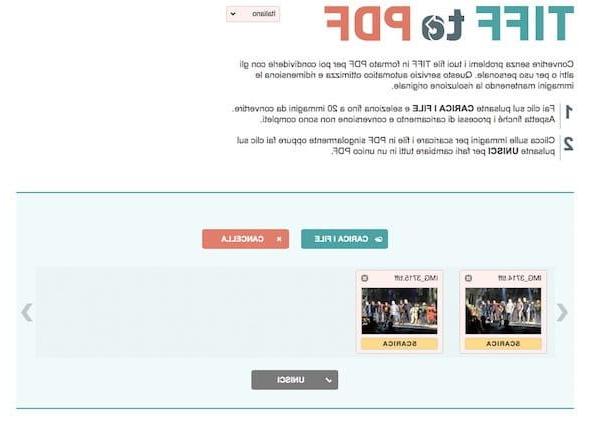
Nenhuma das soluções da Web de que já falei o convenceu de uma forma particular e você está procurando uma alternativa? Então tente TIFF para PDF. Como pode ser facilmente deduzido do próprio nome, é um serviço online que faz uma coisa, mas é excelente: converter imagens no formato TIFF em documentos PDF. É gratuito, permite que você trabalhe em até 20 arquivos de uma vez e também oferece uma opção útil para mesclar todos os arquivos em um único documento final. Quanto à questão da privacidade, os documentos carregados no serviço são excluídos em poucas horas.
Para usá-lo, conecte-se à página inicial TIFF para PDF e arraste as imagens de seu interesse para ir para o centro da página. Alternativamente, carregue-o "manualmente" clicando no botão Fazer upload de arquivos e selecionando os arquivos na janela que se abre.
Em seguida, aguarde o upload das imagens TIFF para o serviço e escolha se deseja fazer o download dos arquivos individuais recém-convertidos, pressionando os botões Descarga presentes nas respectivas visualizações, ou se deseja mesclá-los todos em um único PDF e, em seguida, baixar um único arquivo, clicando no botão Mesclar colocado na parte inferior.
App para converter TIFF para PDF

Você precisa converter TIFF para PDF, mas não está com o computador à mão? Nesse caso, tenho o prazer de informar que você pode fazer tudo de forma direta e confortável de seu smartphone, usando app para Android e iOS usado especialmente para conversão. Você me pergunta quais? Bem, os que listei abaixo são, na minha opinião, os melhores da categoria. Teste-os agora!
- Conversor de formato de imagem (Android) - aplicativo apenas para dispositivos Android que permite converter virtualmente qualquer formato de imagem para outro, além de PDF. Obviamente, o TIFF também está incluído entre os vários formatos suportados. A interface do usuário é bastante esparsa, mas intuitiva o suficiente. É grátis, mas recursos extras podem ser desbloqueados por meio de compras no aplicativo (a partir de € 2,19).
- Conversor de imagem (Android) - outro aplicativo para Android útil para esta finalidade. É específico para Android e permite que você execute as operações de conversão mais díspares em imagens. A única coisa a considerar é que não funciona offline. É grátis, mas oferece compras no aplicativo (a partir de $ 0,99) para desbloquear recursos adicionais.
- Leitor TIF / TIFF (iOS) - aplicativo gratuito para iOS que permite visualizar imagens no formato TIFF. Através de compras no aplicativo (a partir de 1,09 euros), você também pode converter os arquivos em questão para o formato PDF.


























